Sophosはウイルス対策ソフトです。Mac コンピュータの保護、特にランサムウェアの保護を提供します。IT 管理者がインストールを管理する企業レベルの保護機能を提供することで人気があります。しかし、ある日突然、Sophos Macをアンインストールしたくなるかもしれません。アンインストールしても、またSophosからの通知が届いて、Sophosを削除することが難しいと感じるかもしれません。
ここでは、Mac に搭載されているSophosをアンインストールする方法について説明します。手動で行う方法と、より簡単な自動で行う方法の両方を教えます。でも、使用の方法によって、Sophosがコンピュータから完全に削除されるか、またSophos関連するファイルが残っている可能性があります。
目次: パート1. MacでSophosを完全にアンインストールするにはどうすればよいですか?パート2. 手動でMacからSophosを削除する方法MacでSophosのアンインストールに成功しました!
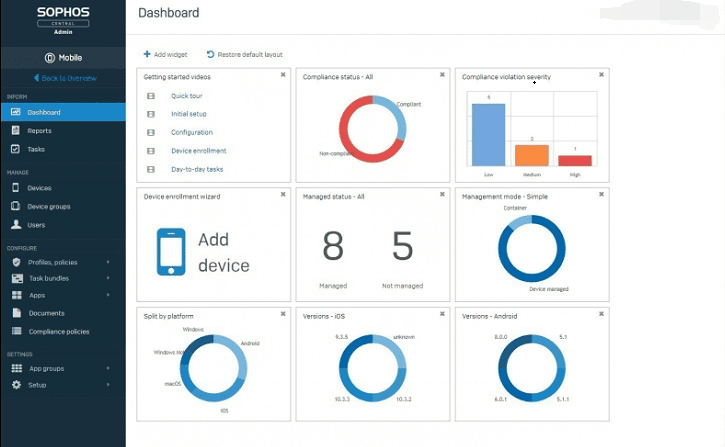
パート1. MacでSophosを完全にアンインストールするにはどうすればよいですか?
MacコンピュータでSophosをアンインストールする場合は、自動的で簡単な方法があります。この方法には、MacコンピュータからSophosを削除するために使用できます。
Macで不要なアプリを削除するには、iMyMac PowerMyMacとその「アンインストーラー」という名前のモジュールを使用することをお勧めします。
PowerMyMacは、多くのモジュールを備えた素晴らしいツールです。例えば、「大容量&古いファイル」というモジュールがあり、システム内の不要な大いファイルデータや古いファイルデータを見つけて削除し、より多くのスペースを確保することができます。
もう一つのモジュールは「重複ファインダ」と呼ばれ、オリジナルファイルの不要な複製を見つけ出し、削除することができます。これは、Macコンピュータ内の不要なファイルを見つけるために必要なすべての手順を実行し、それらの機能は削除するために役に立つと思います。
ステップ01. PowerMyMacをダウンロードする
まず、PowerMyMacを公式ホームページ(https://www.imymac.jp/powermymac/)からダウンロードすることです。無料体験に行くのもありです。また、ご希望であれば、すぐにツールを購入することも可能です。インストールファイルをダウンロードしたら、それを開くだけでソフトウェアのインストールが開始されます。画面の指示に従って、PowerMyMacをコンピュータにインストールします。
ステップ02. アンインストーラモジュールを選択する
MacでPowerMyMacを起動します。開くと、ソフトウェアの左側のサイドバーを数回クリックするだけでMacの最適化を実現するのに役立つさまざまなモジュールが見つかります。システムにあるSophos Macをアンインストールする場合、「アンインストーラー」というモジュールを選択します。
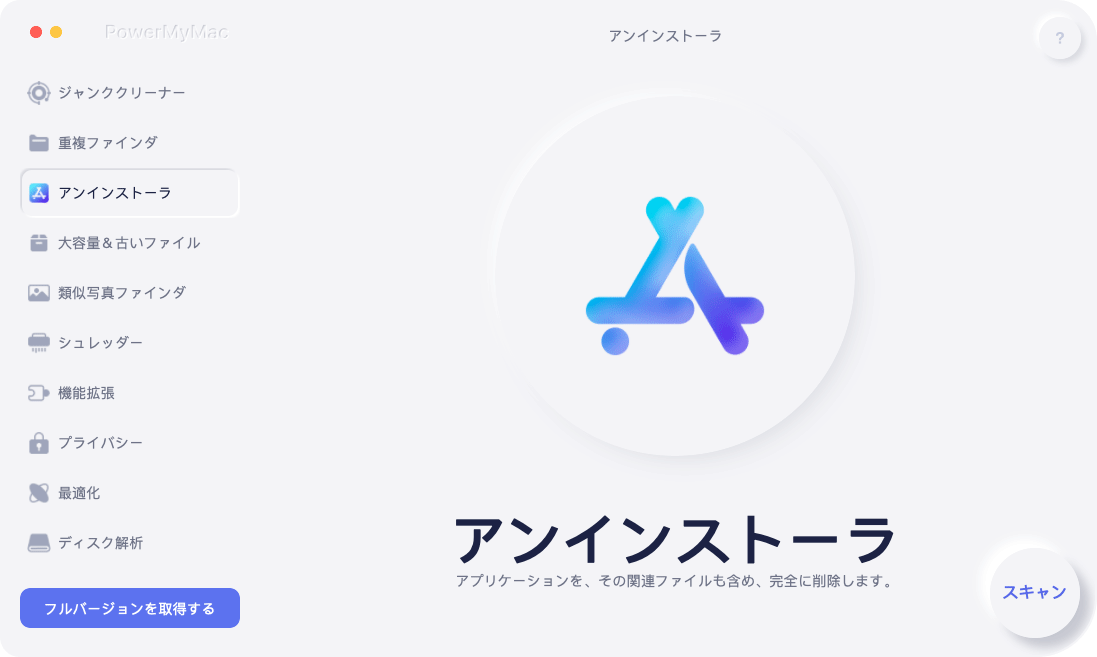
ステップ03. スキャンして結果を待つ
次のステップでは、「スキャン」のボタンをクリックして、システムから削除できるすべてのアプリケーションを見つけます。このボタンをクリックすると、iMyMacのスキャンがMac内のすべてのアプリをチェックアウトするように機能します。プロセスが完了するまで待ちます。
ステップ04. Sophosを選択して、削除する
最後のステップでは、クリーニングするアプリ(この場合はソフォス)を選択し、「クリーン」のボタンをクリックしてプロセスを開始します。プロセスが完了したことを確認するまで待ちます。

PowerMyMacとその「アプリアンインストール」モジュールは、システムからアプリ全体を削除するのに役立つということに注意することが重要です。関連ファイルはすべて削除されるため、残りはありません。もちろん、重要なシステムファイルは維持され、コンピュータが最高の状態で動作することを保証します。
パート2. 手動でMacからSophosを削除する方法
さて、Macシステムで Sophos をアンインストールする場合、手動で行うこともできます。でも、これには長い時間がかかります。 そして、悪い点は、残った関連ファイルが残されることになります。システムの動作に必要な重要なファイルを誤って削除してしまう可能性があるため、これらの関連ファイルを手動で削除することはお勧めしません。
ここでは、Sophosを手動でアンインストールするために必要な事項を説明します。
- Sophosを手動でアンインストールするためにSophosの公式サイトからアンインストールツール「Remove Sophos Home」をダウンロードする必要があります。
- 次に、CMD キーと SPACE キーを同時に押して、お使いのMacで Spotlight を起動します。表示された検索バーから「Remove Sophos Home」と入力します。
- Remove Sophos Homeを開き、「続行」のボタンをクリックしてインストールを続行します。
- 画面に表示されるプロンプトに従って、各ステップを進めてください。
- 次に、お使いの Mac コンピュータのパスワードを入力します。そして、「Install Helper」というボタンをクリックします。
- 最後に、アンインストールが完了するのを待ちます。これが完了すると、「Sophos Endpointの削除」ダイアログボックスに「削除が成功しました」というメッセージが表示されることも確認できます。
- また、Sophos関連のファイルを1つずつ探して削除する必要があります。Finder を起動し、Command+Shift+G を押して、以下のパスを入力します:
~/Library/Application Scripts
~/Library/Caches
~/Library/Cookies
~/Library/Logs
~/Library/Containers
~/Library/Preferences
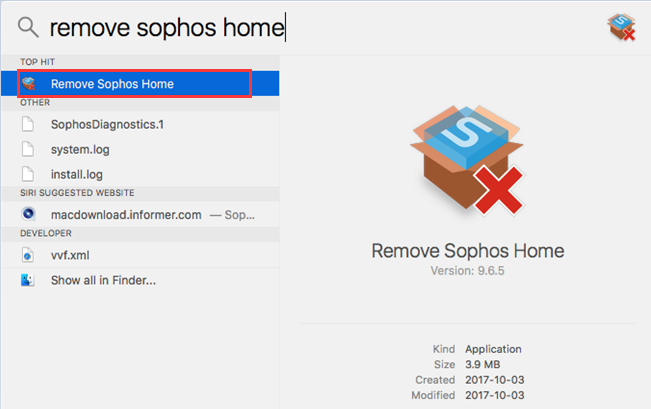
しかし、単にSophos dashboardからデバイスを削除したい場合はどうすればよいのでしょうか。その方法は次のとおりです。
- Sophos Home Dashboardにログインします。
- 削除する特定のデバイスをクリックします。この例では、Mac コンピュータをソフォスから削除します。
- 選択したデバイスのページにある「削除」ボタンを押します。
- 「デバイスの削除」のダイアログボックスで、「OK」をクリックして、Sophosが保護しているデバイスの一覧からデバイスを実際に削除します。
そのため、これらの手動による方法では、実際にコンピュータに残りがあります。これらの残された関連ファイルは、特に多くのアプリをアンインストールしている場合、確実にシステム内の多くのスペースを取ります。そのため、Sophosの削除ツールの代わりにPowerMyMacを使用することをお勧めします。
MacでSophosのアンインストールに成功しました!
この記事では、まず簡単な方法でMacコンピュータにSophosをアンインストールする方法に焦点を当てました。その後、手動でSophosを手動でアンインストールする方法を紹介しました。でも、PowerMyMacを使用する方が非常に素早くアプリを削除してくれます。
手動ではまだ関連ファイルが多く残っているため、代わりにPowerMyMacを使用することをお勧めします。このツールは、あなたのMacを最適化するためにします。さらに、アプリをアンインストールするときにファイルを残さないようにします。今すぐPowerMyMacを入手しましょう。



